Personalizar seu Galaxy Watch 3 para exibir os exercícios que mais prática não apenas torna seu dispositivo mais relevante, mas também otimiza sua experiência de fitness. O processo de alteração da tela de exercícios é surpreendentemente simples e rápido, permitindo que você adapte seu smartwatch às suas necessidades em questão de segundos.
Nesta tutorial, vamos guiá-lo através dos passos necessários para customizar a tela de exercícios do seu Galaxy Watch 3, garantindo que você tenha acesso rápido às atividades que mais importam para você. Seja você um corredor ávido, um entusiasta de ioga ou um fã de treinos variados, estes passos permitirão que você configure seu dispositivo idealmente para sua rotina de exercícios.
Personalizando o widget de exercícios no Galaxy Watch 3
A seguir, mostrarei o passo a passo para ajudar você a personalizar facilmente os exercícios no seu Galaxy Watch 3, garantindo que suas preferências de treino estejam sempre à mão.
Passo 1: Ligue seu Galaxy Watch 3 e acesse a tela principal, onde estão localizados os widgets.
Passo 2: Deslize para a esquerda ou direita até encontrar o widget de exercícios. Esse widget normalmente mostra ícones ou informações dos seus treinos.
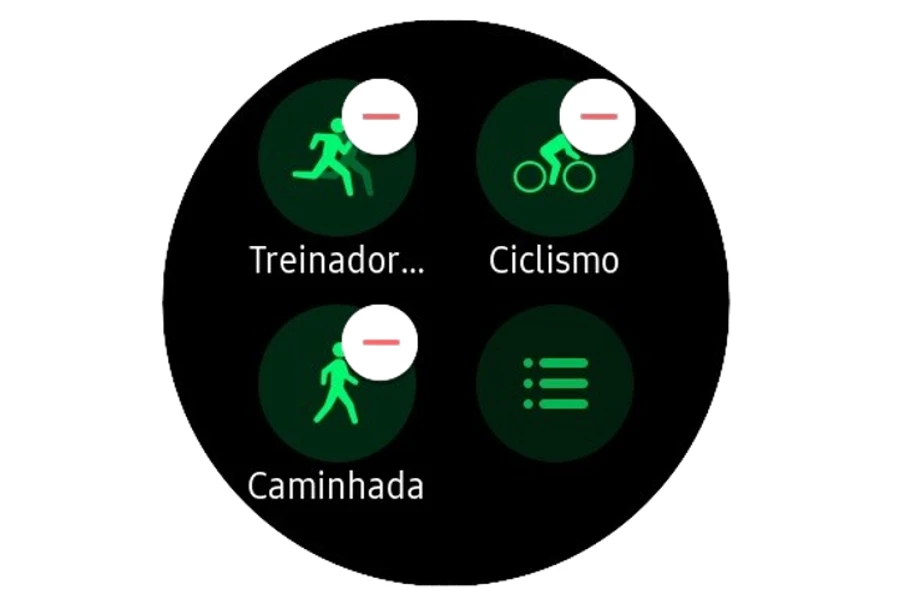
Passo 3: Mantenha o dedo pressionado sobre o widget de exercícios por aproximadamente 2 segundos. Você sentirá uma leve vibração, indicando que entrou no modo de edição.
Passo 4: Após segurar o widget, a tela mudará para o modo de edição, oferecendo opções para personalizar o widget. Para isso, toque em “Editar”. Você verá ícones de configuração ou um menu com opções de exercícios disponíveis.
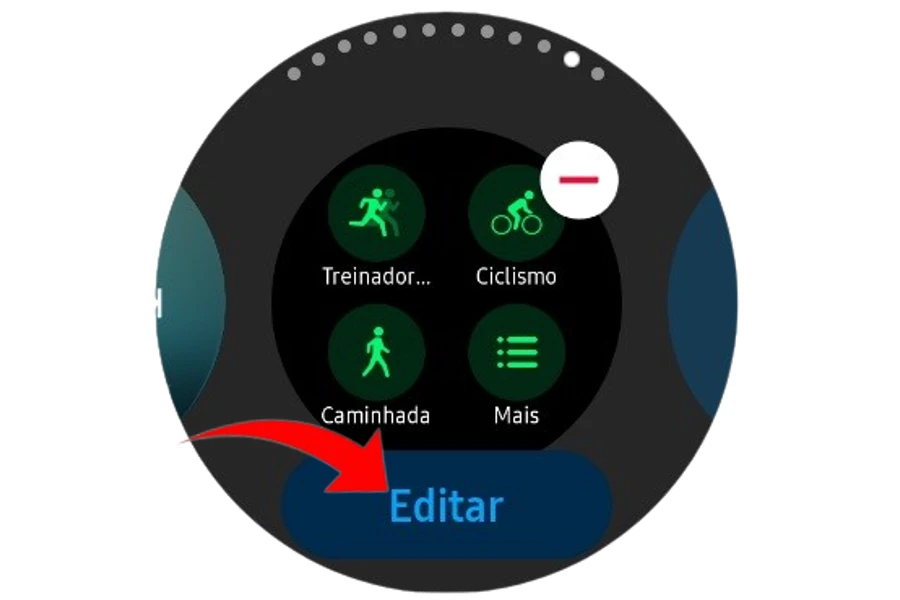
Passo 5: Navegue pelas opções e toque nos exercícios que você deseja adicionar ou remover do widget. Muitos widgets permitem que você selecione múltiplos exercícios, ajustando a seleção conforme sua preferência de treino.
Passo 6: Após selecionar os exercícios desejados, procure por um ícone de confirmação, como um “✔” ou “Salvar”. Toque neste ícone para confirmar suas escolhas e sair do modo de edição.
Dicas adicionais:
- Você pode repetir este processo quantas vezes desejar, permitindo ajustar seus treinos conforme suas necessidades e objetivos mudam.
- Para uma personalização ainda maior, utilize o aplicativo Samsung Health em seu smartphone para sincronizar e ajustar os treinos no seu Galaxy Watch 3.
- Mantenha seu Galaxy Watch 3 atualizado com a versão mais recente do software para garantir que todas as funcionalidades e widgets estejam funcionando corretamente.
Solução de Problemas
Personalizar os exercícios no Galaxy Watch 3 é geralmente um processo direto, mas ocasionalmente, podem surgir problemas. Se você encontrar dificuldades ao tentar editar o widget de exercícios, consulte as soluções abaixo para resolver os problemas mais comuns.
O widget de exercícios não responde ao toque prolongado:
- Certifique-se de que a tela está limpa e seca. Sujeira ou umidade podem interferir na sensibilidade ao toque.
- Às vezes, um simples reinício pode resolver problemas temporários de software. Desligue e ligue novamente o Galaxy Watch 3.
- Verifique se há atualizações de software disponíveis. Vá para “Configurações” > “Sobre o relógio” > “Atualização de software”.
Não consigo encontrar o widget de exercícios:
- Se o widget de exercícios não estiver visível, você pode adicioná-lo novamente. Pressione e segure na tela principal até entrar no modo de edição, toque em “+” para adicionar novos widgets e selecione “Exercícios”.
- Alguns widgets podem estar ocultos. Deslize pela tela principal para garantir que você não está pulando o widget de exercícios.
As alterações não são salvas:
- Certifique-se de que você está pressionando o ícone de confirmação (geralmente um “✔” ou “Salvar”) após selecionar os exercícios.
- Verifique se há espaço de armazenamento suficiente no dispositivo. Espaço insuficiente pode impedir a gravação de novas configurações.
- Abra o aplicativo Samsung Health no seu smartphone e verifique se há problemas de sincronização que possam estar impedindo a atualização das configurações no relógio.
Problemas de sincronização com o smartphone:
- Certifique-se de que o Bluetooth está ativado no smartphone e no relógio.
- Se a sincronização não funcionar, tente desemparelhar e reparar o Galaxy Watch 3 com seu smartphone através do aplicativo Galaxy Wearable.
- Feche e reabra o aplicativo Samsung Health no seu smartphone para resolver possíveis problemas temporários.
O Widget de exercícios desapareceu:
- Se o widget desaparecer, você pode redefinir o layout dos widgets. Pressione e segure na tela principal, toque em “+” para adicionar widgets e selecione “Exercícios” novamente.
- Como último recurso, considere restaurar o Galaxy Watch 3 para as configurações de fábrica, mas lembre-se de que isso apagará todos os dados do relógio. Para restaurar, vá para “Configurações” > “Geral” > “Redefinir”.
Personalizar os exercícios no Galaxy Watch 3 é um processo simples que pode ser feito diretamente pelo dispositivo. Com apenas alguns toques, você pode ajustar o widget de exercícios para refletir suas preferências de treino, tornando mais fácil manter-se ativo e motivado. Experimente diferentes configurações para encontrar a combinação que melhor atende às suas necessidades.
Se tiver alguma dúvida ou encontrar problemas, consulte o manual do usuário ou entre em contato com o suporte da Samsung para assistência adicional. Aproveite seu treino com o Galaxy Watch 3!

 Apple Watch: como usar o recurso de detecção de apneia do sono?
Apple Watch: como usar o recurso de detecção de apneia do sono? Como resetar Huawei Watch GT 3 Pro
Como resetar Huawei Watch GT 3 Pro Como emparelhar o Huawei Watch GT 2 Pro
Como emparelhar o Huawei Watch GT 2 Pro Como resetar Moto Watch 70
Como resetar Moto Watch 70 Como desligar e ligar seu Apple Watch: Guia prático
Como desligar e ligar seu Apple Watch: Guia prático Como configurar o Moto Watch 40
Como configurar o Moto Watch 40 Os 10 melhores relógios Garmin de 2024: qual é o ideal para você?
Os 10 melhores relógios Garmin de 2024: qual é o ideal para você? Como configurar o Huawei Watch Fit 3
Como configurar o Huawei Watch Fit 3